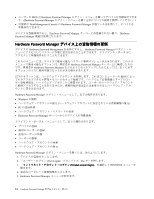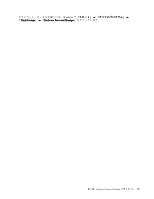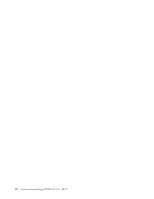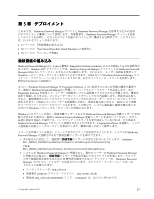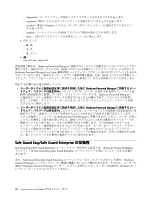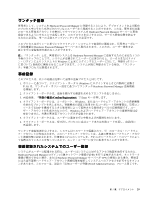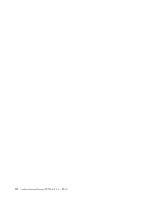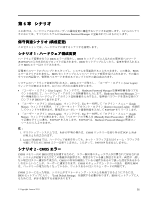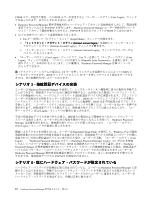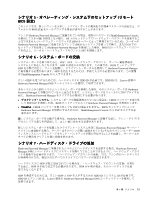Lenovo ThinkPad T400 (Japanese) Hardware Password Manager Deployment Guide - Page 36
Safe Guard, Guard, Guard Easy/Safe, Easy/Safe, Easy/Safe Guard, Guard Enterprise, Enterprise,
 |
View all Lenovo ThinkPad T400 manuals
Add to My Manuals
Save this manual to your list of manuals |
Page 36 highlights
- supported registered enrolled Windows enabled BIOS show 0-偽 - 1-真 - 2 cmp_util.exe -supported Hardware Password Manager BIOS Hardware Password Manager User Login ID BIOS 1 Hardware Password Manager POP Hardware Password Manager 2 Hardware Password Manager POP および HDP Hardware Password Manager BIOS 1 BIOS BIOS Safe Guard Easy/Safe Guard Enterprise Safe Guard Easy/Safe Guard Enterprise Hardware Password Manager Safe Guard Easy/Safe Guard Enterprise また、Safe Guard Easy/Safe Guard Enterprise Hardware Password Manager Hardware Password Manager Windows 28 Hardware Password Manager

–
supported* - ユーティリティーが現行システムでサポートされるかどうかを返します。
–
registered - 現行システムがユーティリティーに登録されているかどうかを返します。
–
enrolled - 現在の Windows システム・ユーザーがユーティリティーに登録されているかどう
かを返します。
–
enabled - ユーティリティーが BIOS プログラムで使用可能かどうかを返します。
–
show - 上記のすべてのコマンドの結果をコンソールに表示します。
•
戻りコード
–
0- 偽
–
1- 真
–
2 - エラー
•
例:
cmp_util.exe -supported
指紋登録の動作は、Hardware Password Manager に登録されたシステムと登録されていないシステムとで少し
異なります。登録されたシステムでは、BIOS プログラムは実際のハードウェア・パスワードの代わりに、
Hardware Password Manager User Login 資格情報 (ハードウェア・アカウント ID およびパスワード) を求める
プロンプトを出します。指定のユーザー・ログイン資格情報を検証した後、BIOS プログラムは実際のハー
ドウェア・パスワードをハードウェア・アカウントから取得して、それらを指紋デバイスに保存します。
検討する必要のある他の指紋シナリオ:
1. ユーザーがシステム起動前認証用に指紋を登録した後に Hardware
Hardware
Hardware Password
Password
Password Manager
Manager
Manager に登録する (ハー
ドウェア・パスワードは設定済み) このシナリオでは、ユーザーは POP を設定済みで、システム起
動前の指紋認証用に登録しています。クライアント・ポータルは、Hardware Password Manager へ
の登録前にシステム起動前パスワードが設定されるときと同様の方法で、このシナリオを処理し
ます。この場合、クライアント・ポータルはユーザーにすべてのハードウェア・パスワードを除
去するように指示します。
2. ユーザーがシステム起動前認証用に指紋を登録した後に Hardware
Hardware
Hardware Password
Password
Password Manager
Manager
Manager に登録する (ハー
ドウェア・パスワードは消去済み) このシナリオでは、ユーザーはシステム起動前の指紋認証用に登
録済みですが、(直前のシナリオで要求されたように) POP および HDP を手動で消去しています。シ
ステムが起動して、ユーザーは Hardware Password Manager に登録できます。ただし、ユーザーが次に
システムを開始して指を読み取らせると、BIOS プログラムは 1 つまたは複数の古いパスワードを
指紋デバイスから取り出して、それらが無効であると判断します。その後 BIOS プログラムは、
ユーザー・ログイン資格情報を求めるプロンプトを出します。ユーザーがハードウェア・アカウン
トによって検証される場合、ハードウェア・パスワードは BIOS プログラムによってシステム・
ハードウェア・アカウントから取り出されて、パスワードが検証されます。それらが確認された場
合、新しいパスワードが自動的に指紋デバイスに保管されます。
Safe
Safe
Safe Guard
Guard
Guard Easy/Safe
Easy/Safe
Easy/Safe Guard
Guard
Guard Enterprise
Enterprise
Enterprise の互換性
Safe Guard Easy/Safe Guard Enterprise ユーティリティーを使用する環境では、 Hardware Password Manager
クライアントは Safe Guard Easy/Safe Guard Enterprise ユーティリティーの後にインストールする必要が
あります。
また、Safe Guard Easy/Safe Guard Enterprise ユーティリティーがインストールされている場合、Hardware
Password Manager シングル・サインオン機能が機能しないという制約もあります。そのため、ユーザーが
通常の Hardware Password Manager ユーザー・ログインを実行しても、 ユーザーは自動的に Windows オペ
レーティング・システムにログインしません。
28
Hardware Password Manager
デプロイメント・ガイド